华为x1怎么隐藏软件?教你详细操作步骤与技巧
在华为X1设备上隐藏软件可以通过多种方法实现,既利用系统自带功能,也借助第三方工具,以下是具体操作步骤和注意事项:
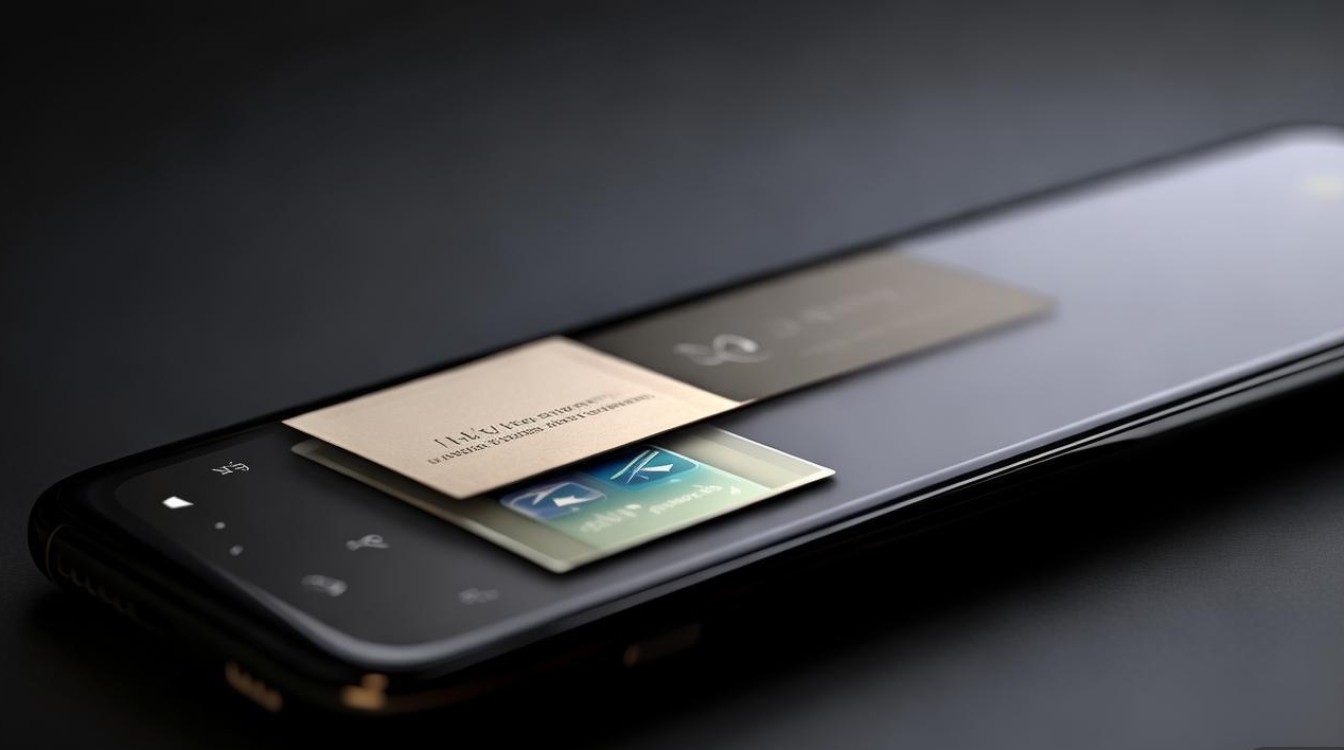
利用系统自带功能隐藏应用
华为EMUI系统(基于Android)提供了“隐藏应用”功能,无需下载额外软件即可操作:
-
通过桌面设置隐藏
- 长按桌面空白处,进入“桌面设置”>“桌面与壁纸”>“隐藏应用”。
- 在应用列表中勾选需要隐藏的软件,点击“完成”即可,隐藏后,应用图标将从桌面消失,但应用列表中仍可见(需手动取消勾选才能显示)。
- 提示:部分旧版本EMUI可能路径为“桌面设置”>“隐藏应用”,建议根据实际系统界面调整。
-
通过应用锁与隐私空间隐藏
- 应用锁:进入“设置”>“安全与隐私”>“应用锁”,为敏感软件设置密码或指纹锁,启动应用时需验证身份,相当于间接隐藏。
- 隐私空间:创建独立隐私空间(需华为账号登录),将敏感应用安装至该空间,切换至隐私空间后,主空间的应用不可见,适合需要完全隔离的场景,操作路径:“设置”>“安全与隐私”>“隐私空间”>“添加”。
通过文件夹整理实现视觉隐藏
若仅需隐藏部分图标,可通过文件夹分类减少桌面暴露:

- 长按需隐藏的应用图标,拖拽至另一应用图标上,自动生成文件夹。
- 将文件夹拖至桌面边缘或最后一页,并调整桌面布局为“隐藏未使用的应用”,减少视觉干扰。
局限性:文件夹名称仍可能暴露内容,需配合重命名(如改为“系统工具”)。
使用第三方工具隐藏(需谨慎)
若系统功能不足,可借助第三方应用,但需注意安全风险:
- 推荐工具:如“Apex Launcher”“Nova Launcher”等第三方启动器,支持自定义隐藏应用。
安装后进入启动器设置,找到“隐藏应用”选项,勾选目标软件。
- 注意事项:
- 仅从官方应用商店下载工具,避免来源不明的apk文件。
- 部分工具可能需要开启“辅助功能”权限,需警惕过度索取权限的软件。
高级隐藏方法(需开发者权限)
适合技术用户,通过ADB命令隐藏应用(需电脑配合):
- 在电脑上安装华为USB驱动,开启手机“USB调试”模式(“设置”>“关于手机”>连续点击“版本号”7次)。
- 通过ADB命令执行:
adb shell pm hide --user 0 com.example.app(替换为应用包名)。 - 恢复显示时使用:
adb shell pm unhide --user 0 com.example.app。
风险:操作不当可能导致系统异常,建议仅限高级用户尝试。
隐藏后的管理与注意事项
- 查找隐藏应用:
- 系统隐藏的应用可通过“设置”>“应用”>“显示系统应用”中查看(部分机型需手动开启)。
- 第三方工具隐藏的应用需进入对应启动器设置恢复。
- 数据备份:隐藏前建议备份应用数据,避免误操作导致丢失。
- 系统更新兼容性:华为系统更新后,隐藏功能可能失效,需重新设置。
以下为常见问题解答:

FAQs
Q1:隐藏的应用会消耗后台资源吗?
A:隐藏的应用仍会运行于后台,但通过系统隐藏功能(如“隐藏应用”)不会额外增加耗电,若需彻底停止后台运行,建议在“设置”>“应用管理”中强制停止或关闭自启动权限。
Q2:如何恢复被隐藏的应用?
A:
- 系统隐藏:进入“桌面设置”>“隐藏应用”,取消勾选目标软件即可恢复显示。
- 隐私空间:切换至主空间,进入“设置”>“安全与隐私”>“隐私空间”,删除或移出应用。
- 第三方工具:打开对应启动器,进入“隐藏应用”列表,取消隐藏即可。
通过以上方法,用户可根据需求选择适合的隐藏方案,兼顾隐私保护与系统稳定性。
版权声明:本文由环云手机汇 - 聚焦全球新机与行业动态!发布,如需转载请注明出处。












 冀ICP备2021017634号-5
冀ICP备2021017634号-5
 冀公网安备13062802000102号
冀公网安备13062802000102号